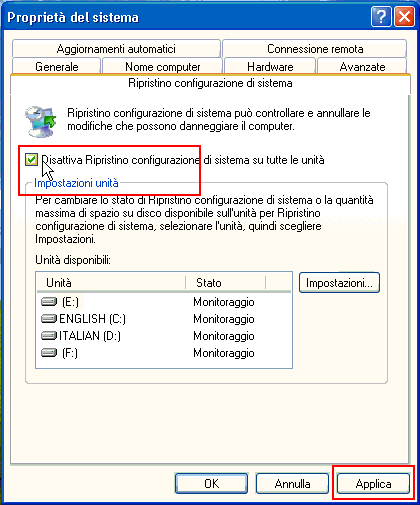Ripristino configurazione di sistema utilizza i punti di ripristino per riportare i file e le impostazioni di sistema a uno stato precedente, senza influire sui file personali.
Per aprire Ripristino configurazione di sistema, fare clic sul pulsante Start, scegliere Tutti i programmi, Accessori, Utilità di sistema e quindi Ripristino configurazione di sistema.
Autorizzazioni di amministratore necessarie Se viene chiesto di specificare una password di amministratore o di confermare, digitare la password o confermare.
Prima di avviare Ripristino configurazione di sistema, salvare tutti i file aperti e chiudere tutti i programmi. Il computer verrà riavviato automaticamente.
A ogni utilizzo di Ripristino configurazione di sistema, prima di procedere viene creato un punto di ripristino, per consentire di annullare le modifiche apportate qualora il problema non venga risolto.
Se si utilizza Ripristino configurazione di sistema quando il computer è in modalità provvisoria, non sarà possibile annullare l'operazione di ripristino. È tuttavia possibile eseguire di nuovo Ripristino configurazione di sistema e selezionare un punto di ripristino diverso, se disponibile.
1. Per aprire Ripristino configurazione di sistema, fare clic sul pulsante StartImmagine del pulsante Start, scegliere Tutti i programmi, Accessori, Utilità di sistema e quindi Ripristino configurazione di sistema. Autorizzazioni di amministratore necessarie Se viene chiesto di specificare una password di amministratore o di confermare, digitare la password o confermare.
2. Fare clic su Annulla Ripristino configurazione di sistema e quindi su Avanti.
3. Verificare le opzioni impostate e quindi fare clic su Fine.
Con l'esecuzione di Ripristino configurazione di sistema vengono modificati file di sistema, programmi e impostazioni del Registro di sistema di Windows, nonché script, file batch e altri tipi di file eseguibili presenti nel computer.
Ripristino configurazione di sistema non ha invece alcun effetto sui file personali, ad esempio messaggi di posta elettronica, documenti o foto, pertanto non consente di ripristinare eventuali file eliminati. Questi file possono essere ripristinati solo se in precedenza ne è stato eseguito il backup.
Ripristino configurazione di sistema seleziona automaticamente il punto di ripristino più recente creato prima di apportare modifiche significative, come l'installazione di un programma. È inoltre possibile scegliere un punto di ripristino da un elenco dei punti di ripristino disponibili. È consigliabile utilizzare punti di ripristino creati prima della comparsa di determinati problemi.
I punti di ripristino vengono creati automaticamente ogni giorno e comunque prima di importanti eventi di sistema, ad esempio l'installazione dei driver di un programma o un dispositivo. I punti di ripristino possono inoltre essere creati manualmente.
1. Per aprire Sistema, fare clic sul pulsante Start, scegliere Pannello di controllo, Sistema e manutenzione e quindi Sistema.
2. Nel riquadro sinistro fare clic su Protezione sistema Autorizzazioni di amministratore necessarie Se viene chiesto di specificare una password di amministratore o di confermare, digitare la password o confermare.
3. Selezionare la scheda Protezione sistema e quindi fare clic su Crea.
4. Nella finestra di dialogo Protezione sistema digitare una descrizione e quindi fare clic su Crea.
Per archiviare i punti di ripristino, sono necessari almeno 300 MB di spazio libero per ogni disco rigido in cui è attiva Protezione sistema. Ripristino configurazione di sistema può occupare fino al 15% dello spazio disponibile su ogni disco. Man mano che lo spazio disponibile viene riempito con nuovi punti di ripristino, i punti di ripristino meno recenti vengono rimossi per liberare spazio.
Non è possibile eseguire Ripristino configurazione di sistema in dischi rigidi di dimensioni inferiori a 1 GB.
I punti di ripristino vengono conservati fino all'esaurimento dello spazio riservato a Ripristino configurazione di sistema nel disco rigido. Man mano che ne vengono creati di nuovi, i punti di ripristino meno recenti vengono eliminati. Se viene disattivata Protezione sistema (la funzionalità per la creazione dei punti di ripristino) in un disco, tutti i punti di ripristino su quel disco vengono cancellati. Quando Protezione sistema viene nuovamente attivata, vengono creati nuovi punti di ripristino.
Protezione sistema, ovvero la funzionalità che consente di creare i punti di ripristino, è attivata per impostazione predefinita. È consigliabile mantenere attiva Protezione sistema per tutti i dischi rigidi che contengono file importanti, in modo da poter utilizzare Ripristino configurazione di sistema in caso di necessità.
1. Per aprire Sistema, fare clic sul pulsante StartImmagine del pulsante Start, scegliere Pannello di controllo, Sistema e manutenzione e quindi Sistema.
2. Nel riquadro sinistro, fare clic su Protezione sistema. Autorizzazioni di amministratore necessarie Se viene chiesto di specificare una password di amministratore o di confermare, digitare la password o confermare.
3. Per attivare Protezione sistema per un disco rigido, selezionare la casella di controllo visualizzata accanto al disco e quindi fare clic su OK.
Per disattivare Protezione sistema per un disco rigido, deselezionare la casella di controllo visualizzata accanto al disco e quindi fare clic su OK.
Se il Ripristino configurazione di sistema non è in grado di risolvere il problema, è possibile annullare l'operazione di ripristino o selezionare un altro punto di ripristino. Se non vengono visualizzati i punti di ripristino disponibili, assicurarsi che Protezione sistema sia attiva e che siano disponibili almeno 300 MB di spazio libero sul disco rigido. Per ulteriori informazioni sulla risoluzione dei problemi, vedere Che cosa fare se Windows non viene avviato correttamente
2° MOTORE DI RICERCA NEL BLOG
Cerca nel blog
CLIK SULL'IMMAGINE PER IL LINK AL BLOG AGGIORNATO
Archivio blog
-
▼
2010
(22726)
-
▼
luglio
(1393)
- CENTRO OPERATIVO WINDOWS 7
- CENTRO OPERATIVO WINDOWS 7
- CENTRO OPERATIVO WINDOWS 7
- CENTRO OPERATIVO WINDOWS 7
- CENTRO OPERATIVO WINDOWS 7
- CENTRO OPERATIVO WINDOWS 7
- CENTRO OPERATIVO WINDOWS 7
- CENTRO OPERATIVO WINDOWS 7
- CENTRO OPERATIVO WINDOWS 7
- CENTRO OPERATIVO WINDOWS 7
- CENTRO OPERATIVO WINDOWS 7
- CENTRO OPERATIVO WINDOWS 7
- CENTRO OPERATIVO WINDOWS 7
- CENTRO OPERATIVO WINDOWS 7
- CENTRO OPERATIVO WINDOWS 7
- CENTRO OPERATIVO WINDOWS 7
- CENTRO OPERATIVO WINDOWS 7
- CENTRO OPERATIVO WINDOWS 7
- CENTRO OPERATIVO WINDOWS 7
- CENTRO OPERATIVO WINDOWS 7
- CENTRO OPERATIVO WINDOWS 7
- CENTRO OPERATIVO WINDOWS 7
- CENTRO OPERATIVO WINDOWS 7
- CENTRO OPERATIVO WINDOWS 7
- CENTRO OPERATIVO WINDOWS 7
- CENTRO OPERATIVO WINDOWS 7
- CENTRO OPERATIVO WINDOWS 7
- CENTRO OPERATIVO WINDOWS 7
- CENTRO OPERATIVO WINDOWS 7
- CENTRO OPERATIVO WINDOWS 7
- CENTRO OPERATIVO WINDOWS 7
- CENTRO OPERATIVO WINDOWS 7
- CENTRO OPERATIVO WINDOWS 7
- CENTRO OPERATIVO WINDOWS 7
- CENTRO OPERATIVO WINDOWS 7
- COMANDI PER RIPRISTINARE L'AVVIO DI WINDOWS 7
- COMANDI PER RIPRISTINARE L'AVVIO DI WINDOWS 7
- COMANDI PER RIPRISTINARE L'AVVIO DI WINDOWS 7
- COMANDI PER RIPRISTINARE L'AVVIO DI WINDOWS 7
- COMANDI PER RIPRISTINARE L'AVVIO DI WINDOWS 7
- COMANDI PER RIPRISTINARE L'AVVIO DI WINDOWS 7
- COMANDI PER RIPRISTINARE L'AVVIO DI WINDOWS 7
- COMANDI PER RIPRISTINARE L'AVVIO DI WINDOWS 7
- COMANDI PER RIPRISTINARE L'AVVIO DI WINDOWS 7
- COMANDI PER RIPRISTINARE L'AVVIO DI WINDOWS 7
- COMANDI PER RIPRISTINARE L'AVVIO DI WINDOWS 7
- COMANDI PER RIPRISTINARE L'AVVIO DI WINDOWS 7
- COMANDI PER RIPRISTINARE L'AVVIO DI WINDOWS 7
- COMANDI PER RIPRISTINARE L'AVVIO DI WINDOWS 7
- COMANDI PER RIPRISTINARE L'AVVIO DI WINDOWS 7
- COMANDI PER RIPRISTINARE L'AVVIO DI WINDOWS 7
- COMANDI PER RIPRISTINARE L'AVVIO DI WINDOWS 7
- COMANDI PER RIPRISTINARE L'AVVIO DI WINDOWS 7
- COMANDI PER RIPRISTINARE L'AVVIO DI WINDOWS 7
- COMANDI PER RIPRISTINARE L'AVVIO DI WINDOWS 7
- COMANDI PER RIPRISTINARE L'AVVIO DI WINDOWS 7
- COMANDI PER RIPRISTINARE L'AVVIO DI WINDOWS 7
- COMANDI PER RIPRISTINARE L'AVVIO DI WINDOWS 7
- COMANDI PER RIPRISTINARE L'AVVIO DI WINDOWS 7
- COMANDI PER RIPRISTINARE L'AVVIO DI WINDOWS 7
- COMANDI PER RIPRISTINARE L'AVVIO DI WINDOWS 7
- COMANDI PER RIPRISTINARE L'AVVIO DI WINDOWS 7
- COMANDI PER RIPRISTINARE L'AVVIO DI WINDOWS 7
- COMANDI PER RIPRISTINARE L'AVVIO DI WINDOWS 7
- COMANDI PER RIPRISTINARE L'AVVIO DI WINDOWS 7
- COMANDI PER RIPRISTINARE L'AVVIO DI WINDOWS 7
- COMANDI PER RIPRISTINARE L'AVVIO DI WINDOWS 7
- COMANDI PER RIPRISTINARE L'AVVIO DI WINDOWS 7
- COMANDI PER RIPRISTINARE L'AVVIO DI WINDOWS 7
- COMANDI PER RIPRISTINARE L'AVVIO DI WINDOWS 7
- INSERIRE UN FILMATO DI YOUTUBE NEL NOSTRO BLOG
- INSERIRE UN FILMATO DI YOUTUBE NEL NOSTRO BLOG
- INSERIRE UN FILMATO DI YOUTUBE NEL NOSTRO BLOG
- INSERIRE UN FILMATO DI YOUTUBE NEL NOSTRO BLOG
- INSERIRE UN FILMATO DI YOUTUBE NEL NOSTRO BLOG
- INSERIRE UN FILMATO DI YOUTUBE NEL NOSTRO BLOG
- INSERIRE UN FILMATO DI YOUTUBE NEL NOSTRO BLOG
- INSERIRE UN FILMATO DI YOUTUBE NEL NOSTRO BLOG
- INSERIRE UN FILMATO DI YOUTUBE NEL NOSTRO BLOG
- INSERIRE UN FILMATO DI YOUTUBE NEL NOSTRO BLOG
- INSERIRE UN FILMATO DI YOUTUBE NEL NOSTRO BLOG
- INSERIRE UN FILMATO DI YOUTUBE NEL NOSTRO BLOG
- INSERIRE UN FILMATO DI YOUTUBE NEL NOSTRO BLOG
- INSERIRE UN FILMATO DI YOUTUBE NEL NOSTRO BLOG
- INSERIRE UN FILMATO DI YOUTUBE NEL NOSTRO BLOG
- INSERIRE UN FILMATO DI YOUTUBE NEL NOSTRO BLOG
- INSERIRE UN FILMATO DI YOUTUBE NEL NOSTRO BLOG
- INSERIRE UN FILMATO DI YOUTUBE NEL NOSTRO BLOG
- INSERIRE UN FILMATO DI YOUTUBE NEL NOSTRO BLOG
- INSERIRE UN FILMATO DI YOUTUBE NEL NOSTRO BLOG
- INSERIRE UN FILMATO DI YOUTUBE NEL NOSTRO BLOG
- INSERIRE UN FILMATO DI YOUTUBE NEL NOSTRO BLOG
- INSERIRE UN FILMATO DI YOUTUBE NEL NOSTRO BLOG
- INSERIRE UN FILMATO DI YOUTUBE NEL NOSTRO BLOG
- INSERIRE UN FILMATO DI YOUTUBE NEL NOSTRO BLOG
- INSERIRE UN FILMATO DI YOUTUBE NEL NOSTRO BLOG
- INSERIRE UN FILMATO DI YOUTUBE NEL NOSTRO BLOG
- INSERIRE UN FILMATO DI YOUTUBE NEL NOSTRO BLOG
- INSERIRE UN FILMATO DI YOUTUBE NEL NOSTRO BLOG
- INSERIRE UN FILMATO DI YOUTUBE NEL NOSTRO BLOG
-
▼
luglio
(1393)